XFLR是一款强大的开源的机翼模拟分析工具,它基于Qt开发,拥有友好用户界面,使用XFoil作为求解器,包含直接和逆向分析能力,基于升力线法、涡格法和3D面元法的机翼设计和分析,是一个为设计和分析亚音速飞机独立翼型编写的互动式的程序,可用于分析翼型(2D)和机翼、甚至整个飞机(3D)气动力的模拟。
我们这里采用国内某款无人机的大致数据(注意不是真是数据)进行整个过程的展示。开启后初始界面如下。

一. 翼型分析
打开XFLR,在File下拉菜单中点击Direct Foil Design(直接设计翼型),即可打开翼型设计的窗口。该窗口默认显示一个翼型Spline foil。如下图


在Foil(翼型)菜单中选择Naca Foils(Nace翼型),弹出一个翼型选择对话框“4 or 5 digits”的意思是四位或五位翼型,输入0012,Number of Panels为确定翼型轮廓线的点的数目,保持100不变。Number of Panels为确定翼型轮廓线的点的数目,保持100不变,点击OK确定。0012翼型为对称翼型,通常情况下亚音速常用的翼型之一是NACA4412。
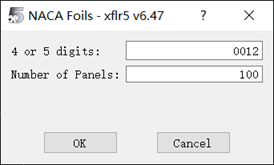
在弹出的对话框中继续点击确定。


点击确定后,显示翼型如下图。

对于翼型的外观有改变的需求,可以点击对应翼型的style栏进行修改,如下图。

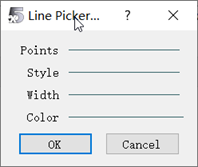
经过修改得到如下图。


在上图中,Thickness栏代表该翼型最大厚度和长度的比值,紧接着后面的at表示该最大厚度出现在从前往后29.03%的位置。

设置副翼和方向舵
选取NACA 4412翼型,点击上方菜单栏Foil->Set Flap,进入副翼设计模式。L.E.Flap表示前缘襟翼,T.E.Flap表示后缘缝翼,这里选择后缘。设置角度,我们设定副翼最大偏转角度为上下各30度。

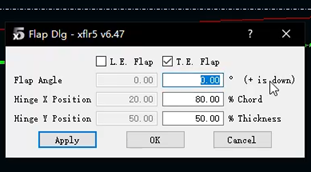
然后给它一个命名,表明是向下30度。

直接分析翼型
在翼型建立完成后,开始分析翼型。
选择直接翼型分析。
点击菜单栏Analysis->Define an Analysis


命名的含义是:“T1”为软件自动编号;“Re0.100”为对应的雷诺数;“M0.00”为对应的马赫数,一般我们设计的都是低速的飞机,马赫数基本都为零;“N9.0”表示对应的Ncrit值为9,在此选默认的值即可。
分析设置框完成使能
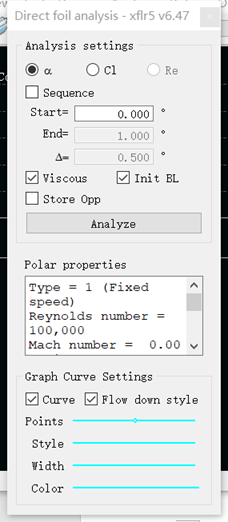
然后在设置框设置攻角起止角度,然后点击Analysis进行分析
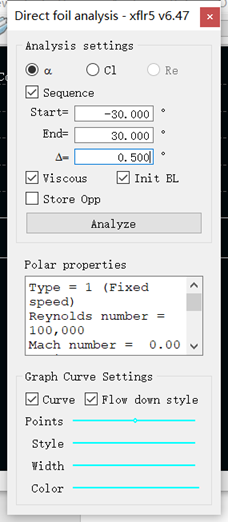



攻角在4.5度左右,达到最大升阻比
同样的对NACA 4412翼型进行分析,得到下图中亮黄色曲线。

可以看到由于4412翼型为非对称翼型,故其在正负攻角上的升阻比是非对称的,并且在正向攻角时有更大的升阻比。

批量分析
选择Multi-threaded Batch Analysis,进行多个雷诺数的分析



批量计算
选择Foil List 后点击Foil List键,弹出目前的翼型列表,如下图。
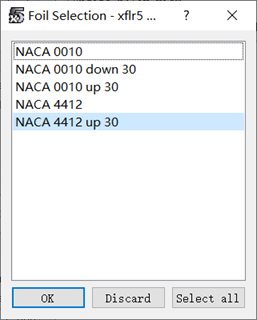
需要将所有翼型加入分析

调整雷诺数的范围,进行分析。需要注意的是一般的航模级别的雷诺数一般为几万到数十万,而翼龙级别的雷诺数为百万级别到千万级别。这里我们设置雷诺数从15万到350万的范围进行计算,从而为后续的气动分析打下基础。若是没有选择正确的雷诺数,后续整机气动计算的时候,会因为飞行状态未在飞行包线内而发生错误。
二. 飞机设计
打开XFLR,在菜单栏选择File->Wing and Plane Design,如下图。

弹出飞机和翼型设计界面,如下图。

在菜单栏点击Plane->Define a New Plane,如下图。

点击后弹出对话框,涉及一系列飞机的气动要求,如下图。

该图中,主要含义如下图:

机身设计
勾选Body栏目,并在点击Actions下拉菜单,选择Edit,如下图,开始设计机身。可以看到除了Edit以外,还有Define、Import from another XML file、Import from another plane等方式进行设计。这里尝试过导入通过Simscape插件生成的无人机三维XML文件,但是提示格式不正确。这里继续用Edit,进行编辑。

Edit模式下的设计图如下。

可以看出,整个机身是通过Frame Positions(框架点位)来确定机身外观的,在此基础上又分为平板(Flat Panels)和BS样条曲线拟合两种方式。通过设置每一组框架点位,来对整个机身外观进行设计。编辑框架点位有两种方式,一是通过文本框手动输入参数,二是通过拖拽右上角图像中对应点位位置,如下两图。


对每组点位进行设计,最终完成机身设计,如下图。这里设计的机身总长为3.5m,稍小于真实翼龙飞机长度。

机翼设计
接下来进行机翼设计。
机翼设计主界面如下图。

主要参数如下:

设置好翼型过后,整个机翼和机身三维外观如下图。翼展取5m,弦长为最大0.45m,最小0.3m。翼型中点击进入下拉菜单,选择我们在上一节中定义的NACA 4412翼型。

垂尾设计
翼龙无人机的升降舵和方向舵合并设计为了V型垂尾,这里我们就不勾选升降舵,而在方向舵选项中选择“双垂尾”,并添加垂尾的扭转角。这里我们设定垂尾长度1m,最大弦长0.3m,翼型选择NACA 0010。

至此,整个飞机的大致气动外形就完成了。
三. 气动分析
在菜单栏中选择Analysis->Define an analysis,打开分析界面。


该界面中大致参数如下:

一般我们采用定速分析;取翼龙最大飞行速度100m/s。其他选项采用默认即可。这里提醒一下,在上图中右下角有两个数值,Tip Re和Root Re,这就是在当前速度下推荐的雷诺数。这个数应该在前面部分翼型分析时所分析到的雷诺数范围内的。
点击Save后整个界面如下图。

定义机体惯性特性
在主界面中右击选择Current Plane->Define Inertia,定义飞机的惯性参数,如下图。

弹出惯性参数设置界面如下图。其中,Main Wing 为主机翼参数;Fin为V型垂尾参数;Body为机身参数。Additional Point Mass栏内,可以添加机体上可以将其处理为质点的集中载荷,比如高密度电池、武器挂架等。

首先定义机翼的惯性参数,点击Main Wing进入机翼惯性参数设置界面,如下图。
需要说明的是,本文中的所有关于翼龙的参数都是网上查找资料并经过一些处理的,并非翼龙本身的参数,比如机身长度、翼展、质量等,所以在后期分析深入过程中,可能会遇到气动设计迭代出错的问题,需要届时进行参数调整。

机翼总重设置为100kg,另外在机翼左右两边离中心分割面0.5m处分布一处集中载荷,为武器下挂架。可以看到,设置完成后,重心位置、总重、转动惯量等特性也自动计算好了。
接下来定义垂尾参数。这里我们给垂尾质量设为20kg,没有其他多余集中质量。如下图。

继续设置机体的参数。机身整体质量给200kg,另外在(-0.8,0)处有重15kg的前主起,在(0.8,0.1)和(0.8,-0.1)处有后起落架,其质量分别为10kg,设置如下图。

在飞机机头位置,有分别为20kg的雷达和飞控盒。这样飞机的总重为495kg,如下图。

接下来就可以进行分析了。在Plane analysis中,勾选Sequence,设置分析的攻角起止角度,如下图,然后点击Analyze。
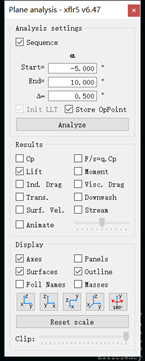
气动分析结果展示
点击Analyze后,软件完成分析。勾选不同的显示项,查看不同的分析结果。
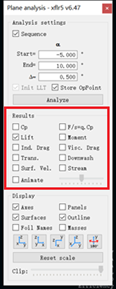
勾选Cp,显示飞机机翼的压力系数,如下图。

勾选Lift,查看机翼升力情况,如下图。
勾选Downwash,查看下洗,如下图。

勾选Stream,查看气流,如下图。可以看到在机翼翼尖存在翼尖涡。

